今天和大家分享一下win10系统启用网络发现无法保存问题的解决方法,在使用win10系统的过程中经常不知道如何去解决win10系统启用网络发现无法保存的问题,有什么好的办法去解决win10系统启用网络发现无法保存呢?小编教你只需要 1、按下“win+r”快捷键打开运行,输入“services.msc”回车 2、在列表中找到“Function discovery Resource publication”服务项,双击打开就可以了;下面就是我给大家分享关于win10系统启用网络发现无法保存的详细步骤::
1、按下“win+r”快捷键打开运行,输入“services.msc”回车
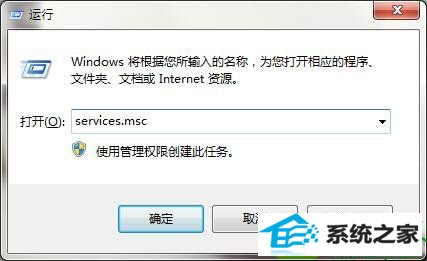
2、在列表中找到“Function discovery Resource publication”服务项,双击打开
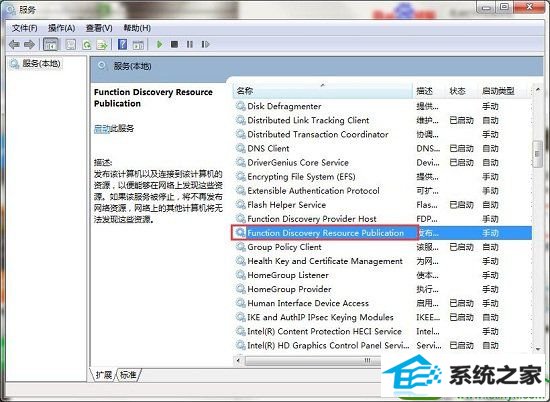
3、选择启动类型为手动或自动,并启动此服务
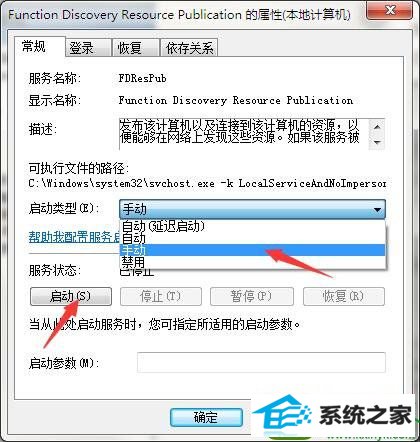
4、返回服务列表,找到“ssdp discovery”服务项,将启动类型设为手动/自动,启动此服务
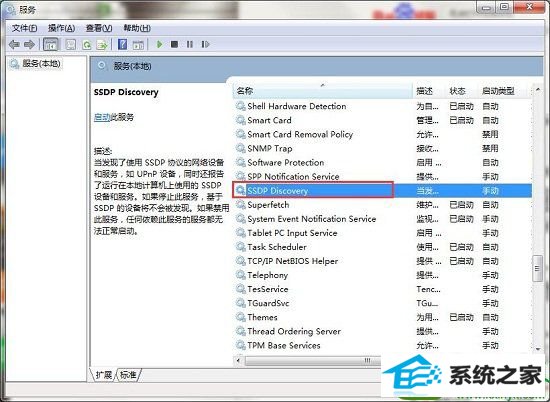
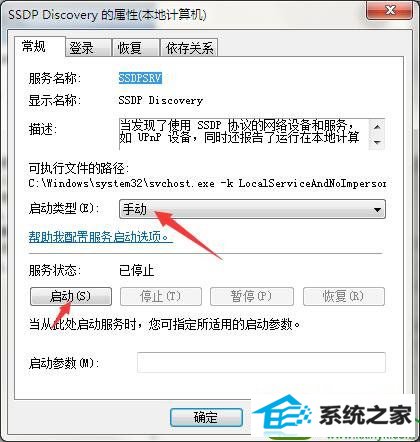
5、找到“Upnp device Host”服务项,设置启动类型为手动/自动,且启动此服务
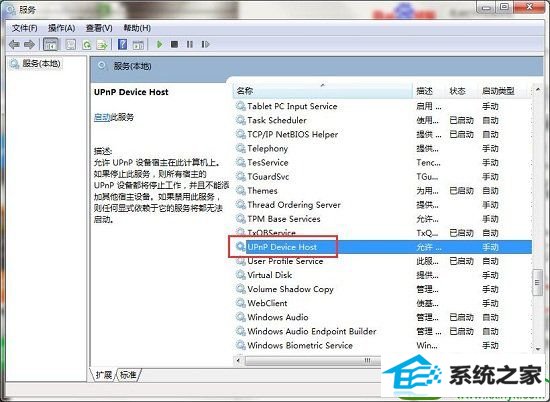
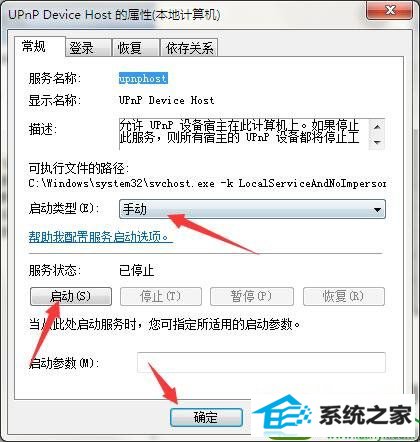
6、返回网络高级共享设置,尝试启用网络发现,可以保存了
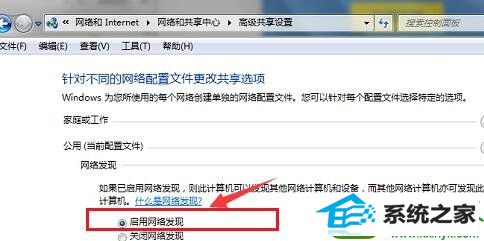
综上所述,便是win10启用网络发现无法保存的解决方法了,这个问题在win10系统也常常有人提起,都可以根据上文经验解决问题。
------分隔线------
- 相关系统
- Win10纯净版系统下载












